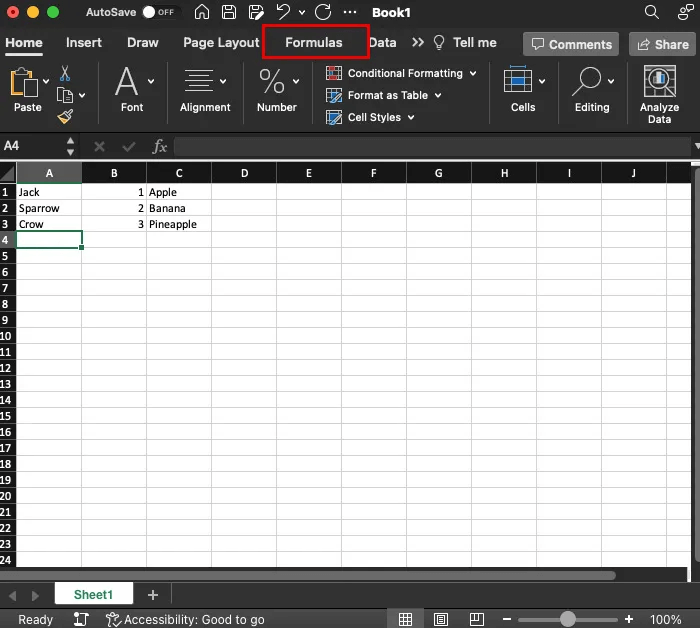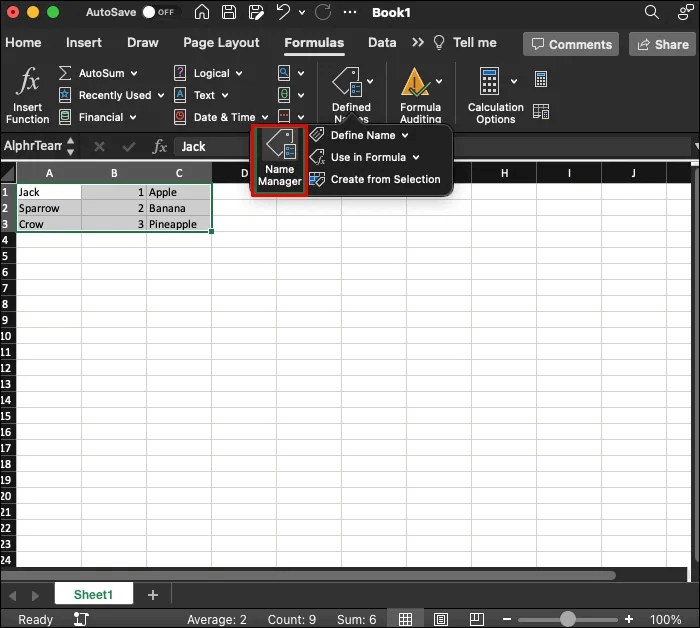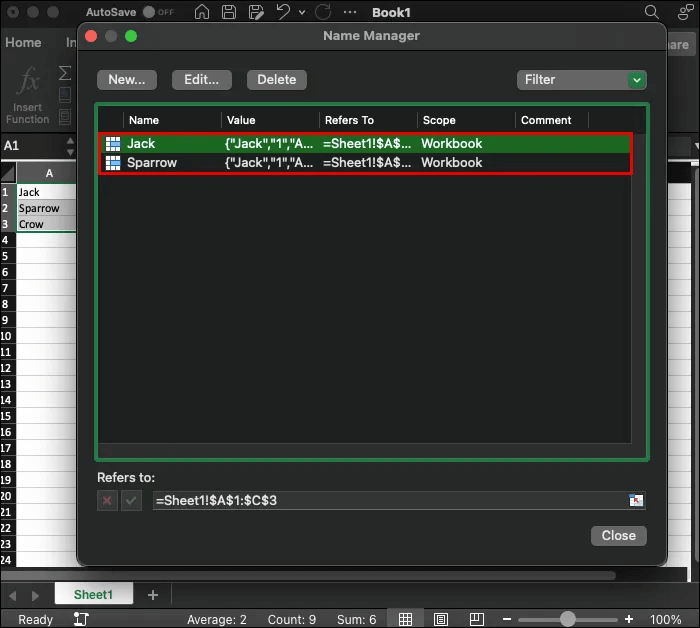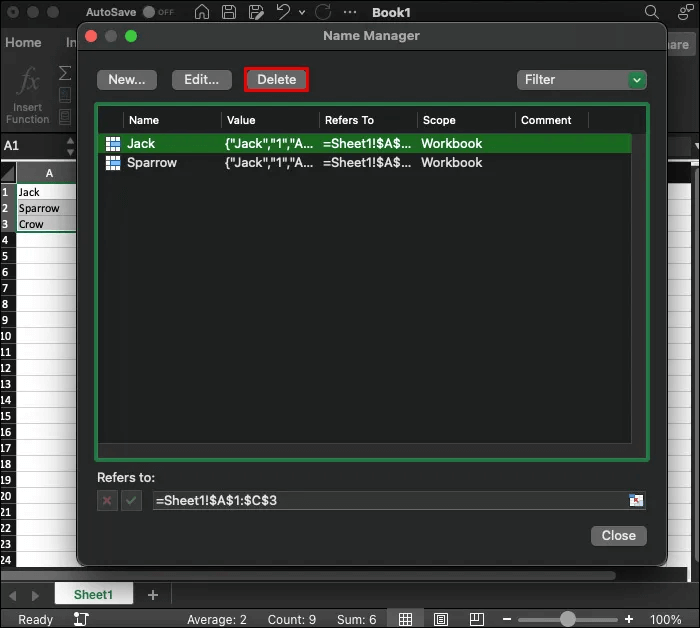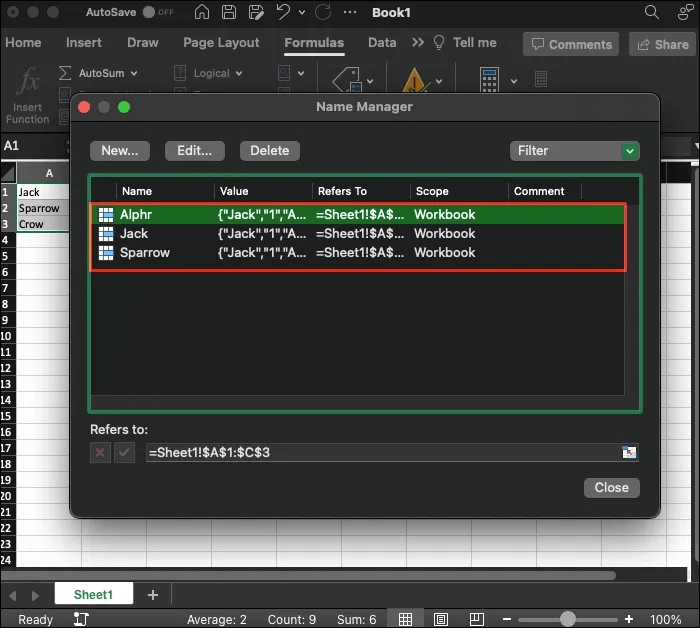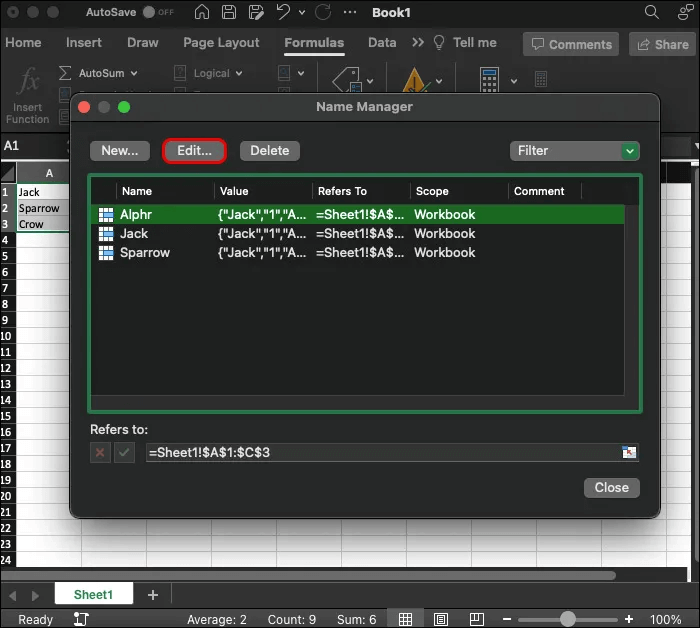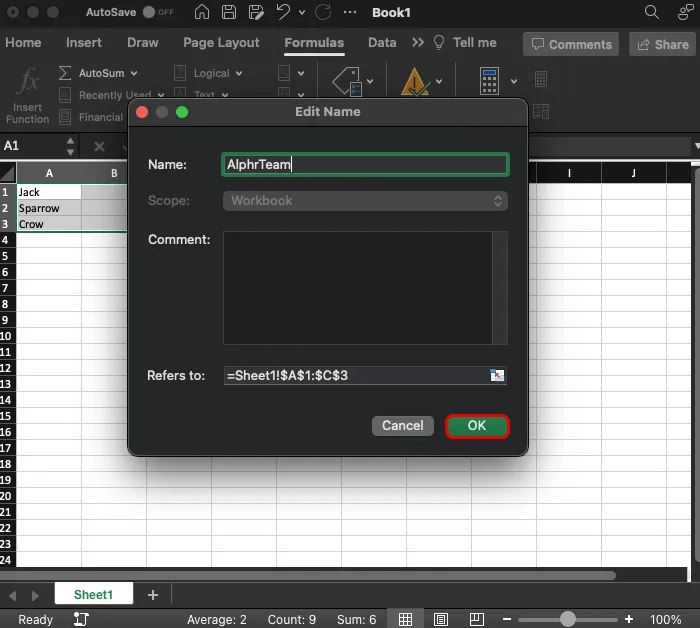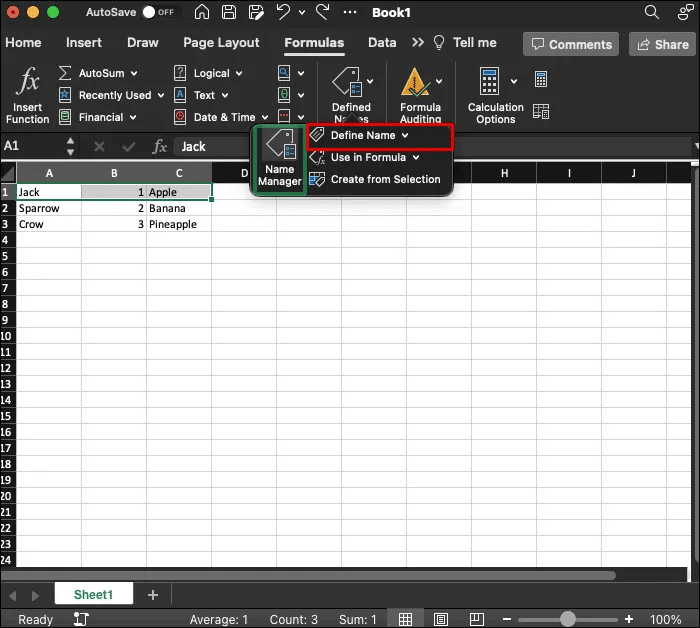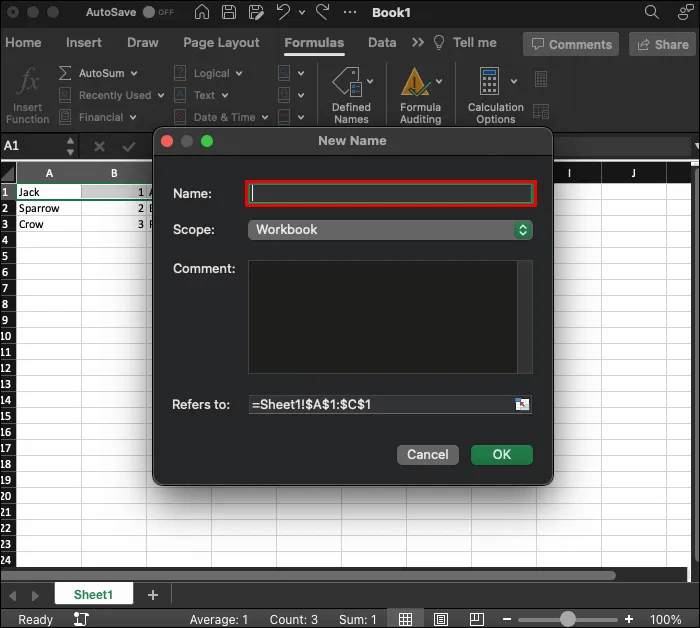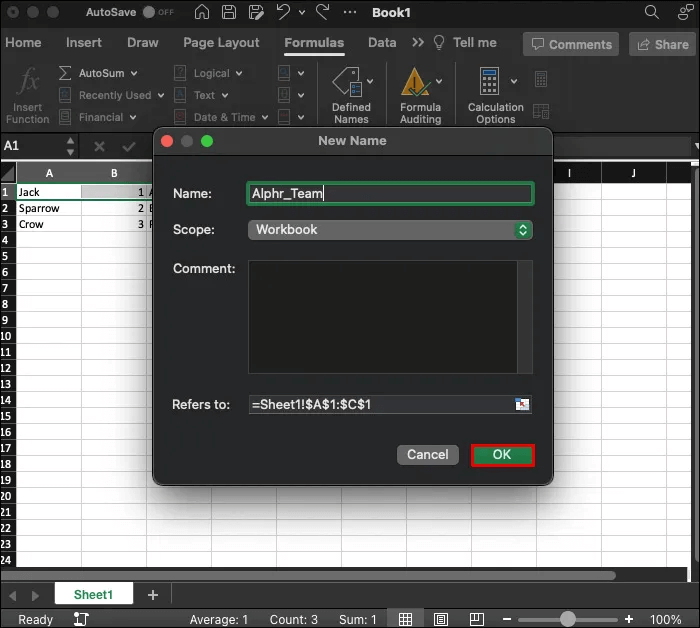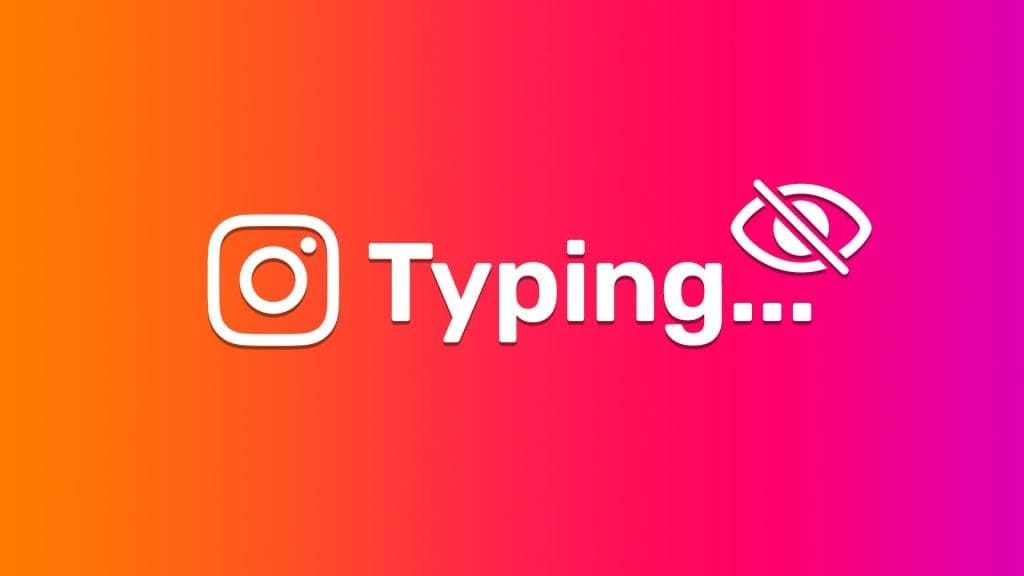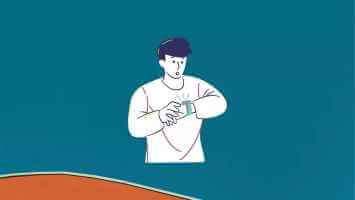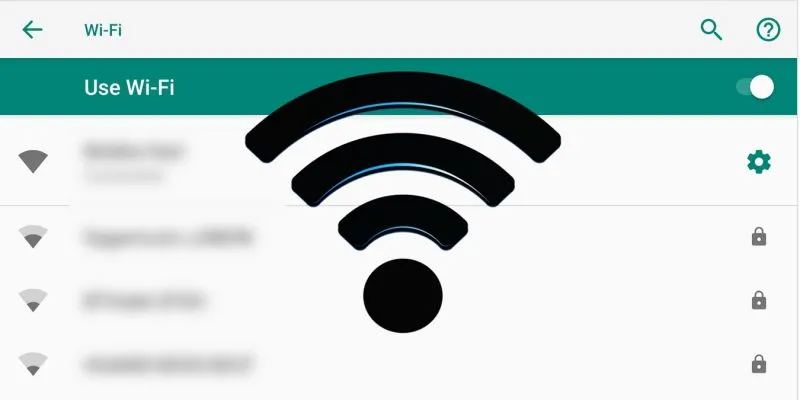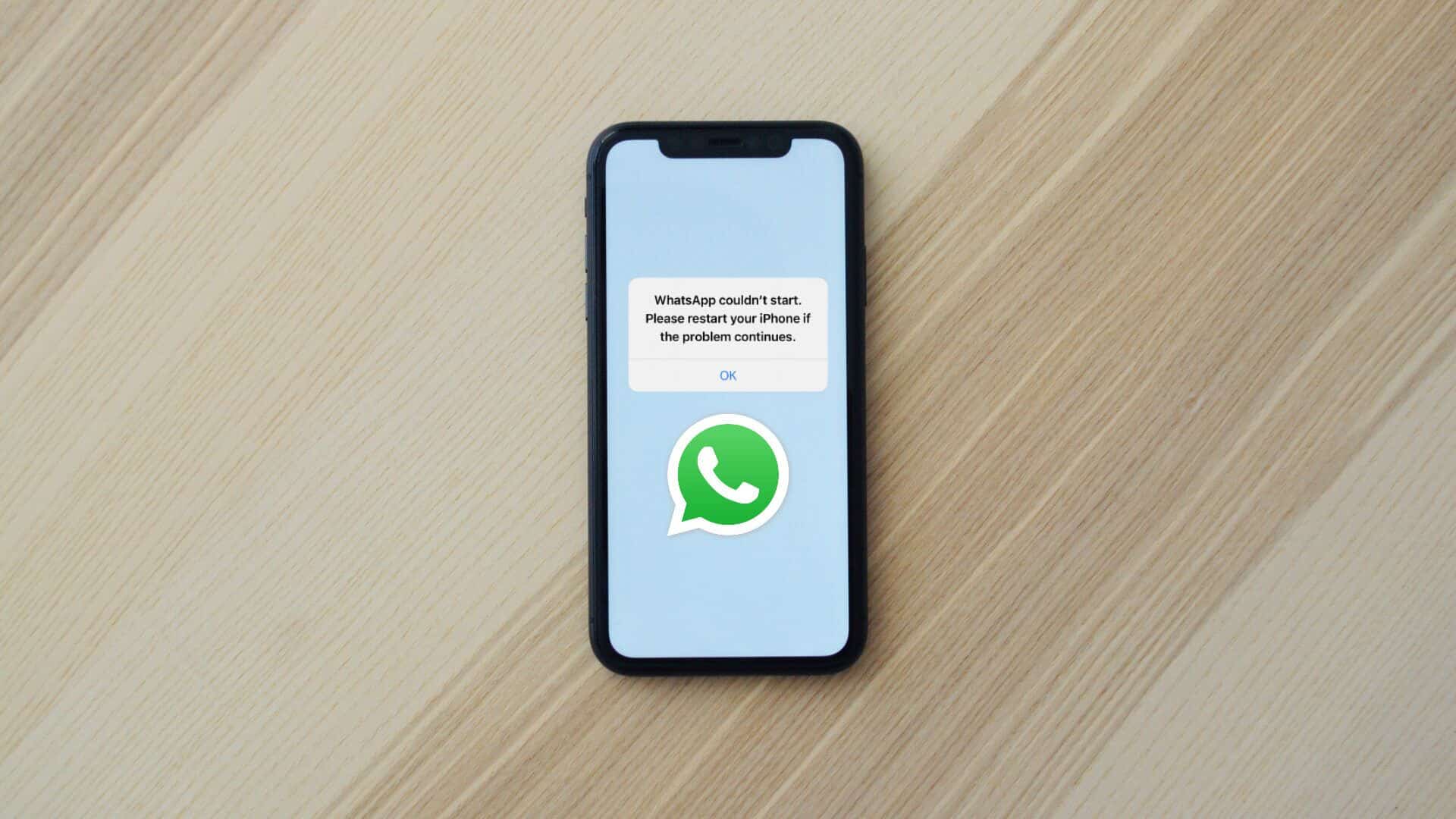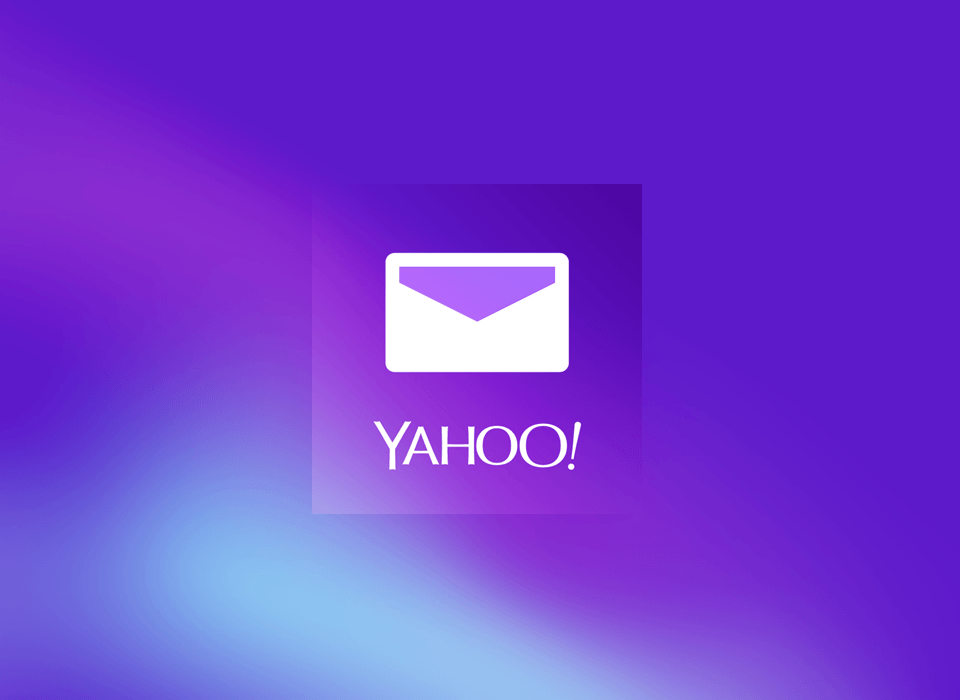Navngitte områder er vanligvis en utmerket måte å forenkle dataanalyse på. De lar deg tilordne forskjellige cellenavn til referanser i funksjoner og formler. Selv om navngitte områder er praktiske, kan de lett komme i veien. Heldigvis er det noen måter du kan slette navngitte områdeligninger i regnearket ditt. Her skal vi se på hvordan du sletter navngitte områder i Excel.

Navnebehandlingsmetode for å slette navngitte domener
Inkluderer Excel Den har en nyttig funksjon kjent som "navngitt leder". Den lar deg enkelt angi og slette kontakter. Slik bruker du det:
- Gå til Excel-bånd topp og klikk på fanen "Formler".
- Velg et alternativ "Navnebehandler". Den har et etikettfaneikon.
- Den åpner alle valgte områder i en notatbok Notater. Lokaliser en ønsker å slette den.
- Lokaliser "slett".
Så enkelt er det. Du kan til og med velge flere navngitte områder på en gang, og slette dem om nødvendig. For å gjøre dette, hold nede SHIFT-tasten mens du venstreklikker og drar musen for å velge alle navngitte områder. Hvis du vil slette flere navngitte områder, men ikke alle, holder du nede CTRL-tasten Mens du individuelt klikker på domenene du vil bli kvitt.
Slik bruker du filteret i navnebehandlingen
Metoden ovenfor fungerer hvis du har en liten mengde relative områder å avhende. Det kan imidlertid være vanskelig å bla gjennom eller søke gjennom dem alle hvis du har mye data. Heldigvis kan filteralternativet spare deg for mye tid og krefter. Her er noen av alternativene som er tilgjengelige på fanen Navnebehandler-filter:
- tabellnavn - Når en Excel-tabell er opprettet, tildeler programmet den automatisk bestemte navn. Du kan sjekke tabellnavn med denne filterinnstillingen.
- Navn uten feil - Noen ganger kan navngitte områder komme med feil. Med dette filteret kan du ignorere alle navn med feil og kun håndtere de riktige.
- Navn med feil - En feil vises i det navngitte området når det slettes, ugyldig eller flyttes. Dette filteret vil vise deg alle. Det er en fin måte å finne og fikse disse feilene på, da de kan inneholde feil formler.
- Definerte substantiv - Bruk dette filteret til å holde styr på eventuelle navn du har tildelt en bestemt celle, celleområde eller en hel tabell. Her vil du kun se navnene som er angitt av brukeren.
- eksponentvann spesifisert i arbeidsboken - Med dette filteret kan du vise alle navnene i arbeidsboken samtidig. Det gir deg en helhetlig oversikt.
- Navn spesifisert i regnearket - Dette filteret vil bare vise deg de navngitte områdene for regnearket i stedet for hele arbeidsboken.
Å bruke Excels filteralternativ er en fin måte å sortere, organisere, slette og gi nytt navn til navngitte områder i en arbeidsbok. Det er spesielt nyttig når du arbeider med store mengder informasjon på en gang.
Rediger navngitte områder i Excel
Det kan være lurt å endre eller redigere noen navngitte områder i stedet for å slette dem. Det er viktig å få riktig cellenavn eller område, så dette alternativet kan være nyttig for å oppdatere data i arbeidsboken. Slik gjør du det raskt:
- Gå til fanen "formler" øverst på skjermen og velg deretter et alternativ "Navnebehandler". Du finner dette innenfor "Bestemte navn".
- Du vil ha tilgang til forskjellige domenenavn. Finn personen du vil endre da velg den.
- Klikk på Alternativ "Utgivelse".
- Skriv inn ditt nye navn og velg "OK".
Med dette kan du tilordne navnene til cellene og områdene du ønsker. Å bruke filteralternativet her er imidlertid også nyttig, siden det kan bli komplisert med mange oppføringer.
Hvordan lage spesifikke områder i Excel
Nå vet du hvordan du sletter navngitte områder i Excel og hvordan du endrer dem. Imidlertid er opprettelsen like viktig. Måten å gjøre dette på er ganske grei:
- Lokaliser celle أو utvalget som du vil navngi.
- Gå til topplinjen og under fanen formler , Velg et alternativ "Navndefinisjon".
- Et vindu åpnes. Skrive Den nye serien Navn og omfang (hvis du vil spesifisere et område for hele regnearket eller arbeidsboken), og legg til eventuelle kommentarer eller notater du måtte trenge.
- Lokaliser "OK".
Hvorfor du må bruke definerte områder i Excel
Navngitte områder er et nyttig verktøy. Å vite hvordan du manipulerer det kan gjøre behandling og analyse av data mye enklere for deg og alle andre som er involvert i prosjektet ditt. Her er noen måter navngitte domener kan hjelpe på:
- Gjør formler enklere å bruke Når du bruker formelen i Excel , inneholder vanligvis en cellereferanse som består av tall og bokstaver som spesifiserer det nøyaktige området. Formatering av en cellereferanse er imidlertid ikke veldig tydelig, spesielt når du bruker en formel på flere celler. Ved å gi områder et distinkt navn, kan du redusere syntaksfeil og ganske enkelt skrive inn navnet i stedet for å gå frem og tilbake for å sjekke område og cellereferanser.
- Velg og definer områder - I stedet for å søke etter og velge områder på gammeldags måte, lar Excel deg skrive inn det navngitte området og finne det for deg.
- Forenkle dynamisk dataregistrering - Du kan få navngitte områder til å krympe eller utvide automatisk basert på om du legger til eller trekker fra data. Dette er spesielt nyttig når du hele tiden oppdaterer arbeidsboken.
Det er også noen virkelige applikasjoner når du bruker spesifikke områder i Excel. Noen av dem kan omfatte:
- Økonomiske og kommersielle aspekter Når du jobber med prosjekter, kan bruk av navngitte områder hjelpe deg med å merke spesifikke aspekter ved dataene dine, og sørge for at alle forstår dem. Dette skaper sømløs kommunikasjon mellom alle involverte parter, spesielt når du legger til notater til navngitte områder.
- prosjektledelse - Når du arbeider med navngitte områder, kan du tilpasse dem for å beregne budsjett og prosjektplaner. De vil bidra til å ta bedre informerte beslutninger som driver resultater fremover.
- Markedsføring og salgsformål Du kan enkelt legge til kundedata til spesifikke domener, som indikerer kampanjeytelse og spore relevante beregninger.
spørsmål og svar
Q1: Hvor lange kan navnedomener være?
Svar: Du kan velge så mange celler som mulig for å gi dem ett navn. Du trenger bare å bruke kommandoen CTRL + A for å velge alle celler og deretter bruke metodene beskrevet ovenfor for å gi dem et navn.
Q2: Hvor lange kan domenenavn være?
Svar: Når du tildeler et navn til et arrangement, er du begrenset til 255 tegn. Du bør imidlertid bruke kommentarfeltet hvis du trenger å gi en lengre tilbakemelding. Nyttig når andre brukere skriver inn arbeidsboken din eller hvis du trenger å legge igjen en rask påminnelse.
Q3: Hvordan kan domenenavnet mitt ikke skrives?
Svar: I motsetning til punktum og understrek, vil du ikke kunne bruke symboler eller mellomrom for å merke områder. Alternativt kan du navngi området ved hjelp av bokstaver og tall.
Gjør data enklere med definerte områder
Navngitte områder er en praktisk måte å analysere data på. Imidlertid må du ofte slette dem, tilbakestille dem og opprette nye. Vanligvis vil du finne alternativer for å gjøre dette i den øverste linjen sammen med navnebehandlingsalternativet under formelfanen. Filteralternativ gjør prosessen enklere.
Syntes du det var enkelt å slette navngitte områder ved å bruke metoden ovenfor? Hva med å gi nytt navn og lage den? Fortell oss i kommentarfeltet nedenfor.